以下是如何使用 Apple 提醒来减少忘记并组织您的任务
使用 Siri 进行简化。
当您不想打字时,Siri 是一个很好的资源。你可以简单地对着你的设备说,“嘿,Siri,设置一个提醒,在今晚晚上 7:30 清理碗碟”。当您附近没有手机但您需要记住一些事情时,这在 Apple Watch 上使用特别好。
您甚至可以通过HomePod或 Apple CarPlay使用 Siri 。
自定义您的列表。
提醒应用程序提供了各种您可以添加到列表中的个性化设置。制作列表时,您可以为其命名、颜色和图标。您甚至可以将其转换为智能列表(更多内容见下文)。
提醒应用程序具有许多有用的功能:
- 共享列表并授予编辑权限以与他人协作。
- 根据需要重新排列 列表和/或任务,只需按任意顺序拖放即可。可以将单个任务放入某个列表或文件夹中。
- 将任务标记为已完成。您可以隐藏已完成的任务或将其留待查看。
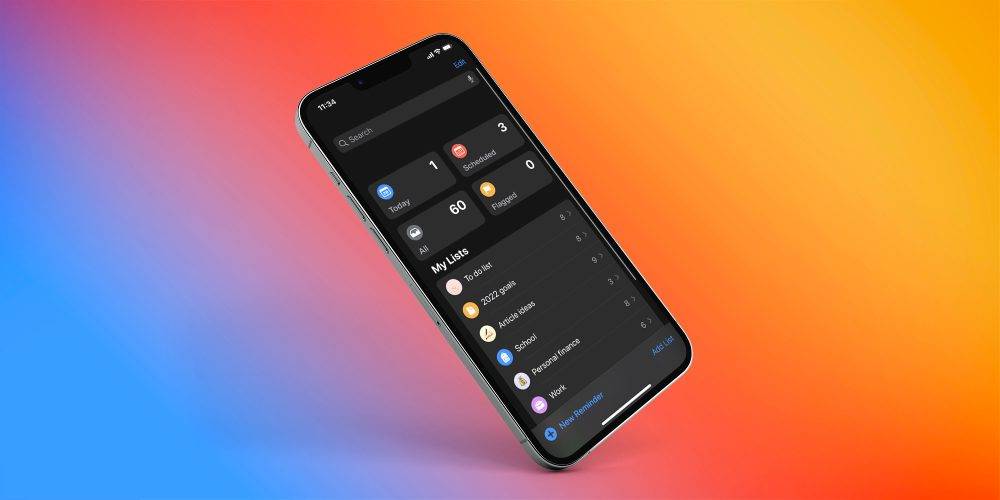
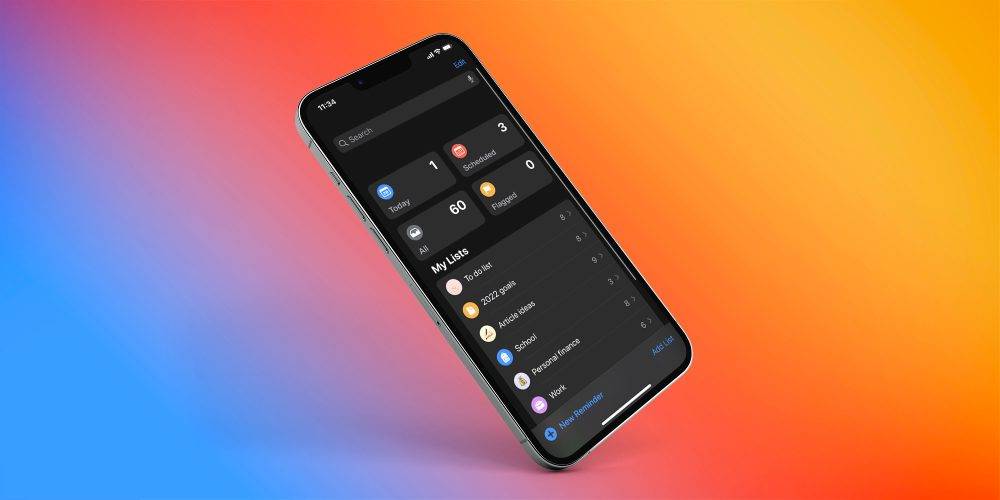
列表制作完成后,您可以通过点击右上角的三个点并选择“显示列表信息”来对其进行个性化设置。列表信息提供了对当前列表进行更改的能力。您还可以点击任务右侧的“i”图标。
在这里您可以自定义您的任务:
- 添加特定的日期或时间。单击日历按钮或在任务中输入日期和时间,并让它自动为您安排任务。
- 插入 URL 链接。在浏览 Safari 时,您可以点击分享按钮将 URL 添加到提醒应用程序。
- 使用# 创建标签。该应用程序会将每个标签组织到自己的文件夹中。
- 添加注释以防您需要添加更多信息。
其他自定义包括标记任务、添加不同优先级、包含子任务或图像或添加到 iMessage 对话的选项。iMessage 选项将提醒附加到文本线程。
您甚至可以通过设备上的不同电子邮件帐户管理您的提醒。这是在个人、工作、学校和其他类别之间分隔列表的好方法。
智能列表非常聪明。
智能列表是一种按标签、截止日期、时间、位置、标志和优先级自动组织提醒的简洁方式。您可以将智能列表与常规列表区分开来,因为智能列表的图标上有一个小齿轮。
智能列表还将根据原始列表的名称创建一个新标签。每个标签都添加到列表中创建的每个任务。例如,在下面的智能列表中,我的列表最初命名为“迪士尼假期议程”,但重命名为“迪士尼议程”。但是,我的标签仍然是“#Disney-vacation-agenda”。
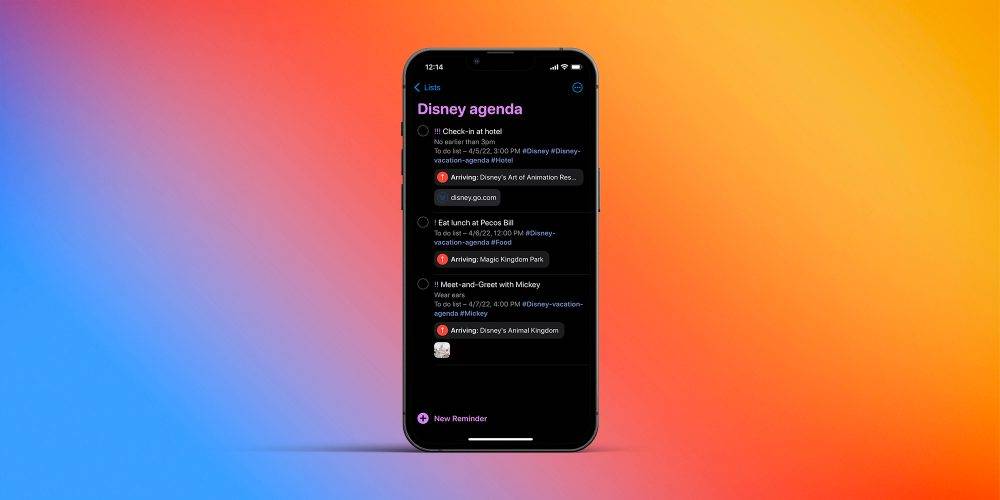

在我的任务中,我添加了日期、时间、位置和其他标签。我还使用了为我的任务添加注释的选项,因为它可能会增加有用的上下文。我什至在一项任务中添加了图像,为另一项任务添加了 URL。
专业提示:您可以做的另一件很酷的事情是让您的列表图标成为表情符号。在列表信息中,点击左上角的笑脸图标。
请务必注意,一旦您的列表是智能列表,您就无法将其转换回常规列表。
不要忘记基于位置的提醒。
基于位置的提醒有助于在您到达或离开特定位置时提醒您物品。要使用此功能,必须打开定位服务。转到设置,然后转到隐私,然后打开位置服务。如果您使用 CarPlay,它会在您的手机与已配对的汽车连接或断开连接时提醒您。您可以通过点击任务旁边的“i”图标并点击“位置”来为特定任务添加位置。
